当我们写完文档以后,不想让他人随意破坏文档内容,我们经常会通过加密来保护文档,你知道如何word文档来设置加密吗?今天小编给大家推荐两个word文档加密的方法技巧。
第一种:文件信息加密
这种加密是我们最常见也是最常用的加密方式,就是在写完文档之后,我们点击文件选项卡,然后在【信息】中【保护文档】下选择【用密码进行加密】,然后输入两次密码即可。
具体操作如下:
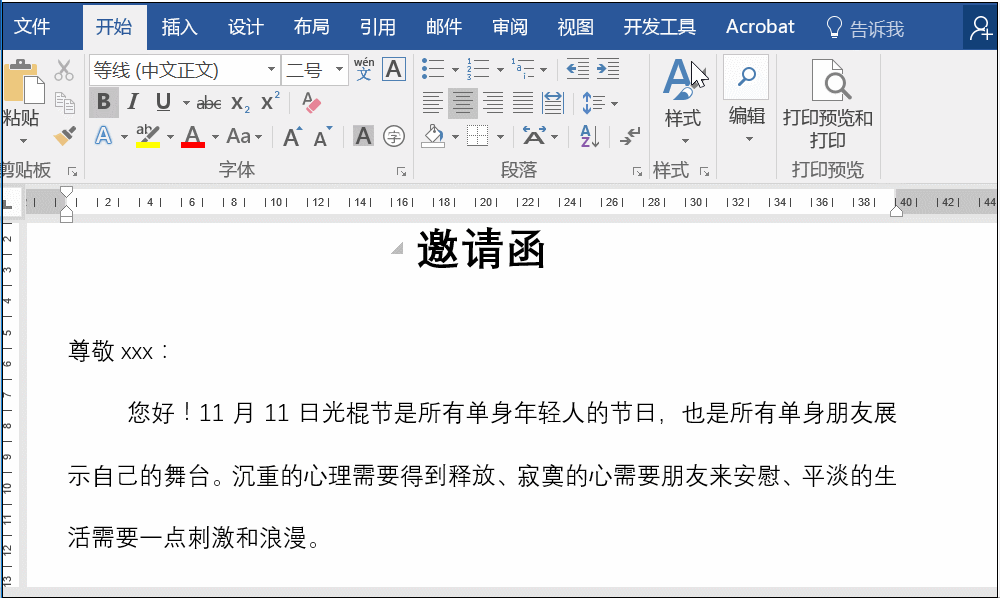
word使用须知的六大技巧
问题1:为什么你发给别人的Word文档,别人却打不开?首先普及一下Word目前在广为使用的经典版本,它们是:Word2003、Word2007、Word2010、Word2013。其中Word2003保存的文件默认格式是.doc格式,而
第二种:另存为加密
点击【文件】中的【另存为】会跳出一个对话框,之后在右下角的【工具】中选择【常规选项】,然后输入自己的密码即可。
具体操作如下:

其实这两种加密方法的效果都是一样的,再次打开文档都需要输入密码才可以,不过这里Word妹要提醒你的是,如果你想删除密码,可以点击【文件】【保护文档】选择【用密码进行加密】,将密码删除。
如何在Word中换行英文和中文?
怎么将中文和英文进行换行排列?将上面的排版方式换成下图效果:一看就是学校老师的案例,有点Excel中转置的那种意思。具体应该如何操作?首先取消文字上面的表格,将其转化成段落形





